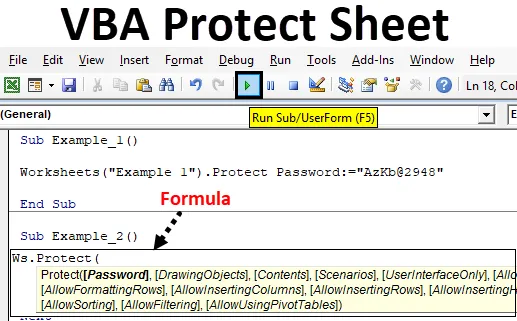
Екцел ВБА заштитни лист
Заштита радног листа важан је задатак за оне који раде на Мицрософт Екцел-у врло често. То је задатак који треба да заштитите листу од уређивања неког другог корисника. Претпоставимо да шаљете извештај менаџменту, а затим управа свесно или грешком мења параметре или вредности кроз извештај. Постаје ужурбано препознати грешку и истовремено прерадити нешто што вам одузима време. Да бисте превазишли овај проблем, увек је добра заштита листа (-а) за уређивање помоћу лозинке. Ова опција вам помаже тако што кориснику не дозвољавате да уноси било какве измене у листу. Можете такође делити лозинку са особом која је намењена, као и овлашћеном да унесе измене. Иако Екцел има опцију Протецт Ворксхеет унутар ње, на картици Ревиев присутан на Екцел врпци, она постаје ужурбан када имате више од једног листа за заштиту. Потрошиће довољно вашег времена штитећи један по један лист. Уместо тога, добра је пракса да напишете ВБА код који може заштитити појединачне или више листова из ваше радне свеске за уређивање.
Синтакса ВБА заштитног листа
Ова уграђена ВБА функција повезана са Радним листом омогућава вам заштиту листа помоћу лозинке. Синтакса за ВБА Протецт Схеет функцију је како слиједи:

Сви параметри су опционални у овој функцији које можете погодити кроз углате заграде наведене за сваки од њих.
- Лозинка: Одређује лозинку за лист. Ако није достављен, лист ће бити заштићен без лозинке и корисник га може уређивати без да му се затражи лозинка.
- ДравингОбјецтс: Опционални аргументи који вам омогућавају да заштитите различите облике радног листа. Узима бооле вредности. По дефаулту је постављено на ФАЛСЕ.
- Садржај: Необвезна аргументација. Штити све предмете. Подразумевано су вредности постављене на ТРУЕ.
- Сценарији: Штити све различите сценарије. Подразумевана вредност је постављена на ТРУЕ.
- УсерИнтерфацеОнли: Штити кориснички интерфејс, али не и макронаредбе. Задана вредност је ТРУЕ ако се макро игнорише, као и корисничко сучеље ће бити заштићено.
- АлловФорматтингЦеллс: Подразумевана вредност је постављена на ФАЛСЕ због чега корисник не може форматирати ћелије листа. Ако је постављено ТРУЕ, корисник може форматирати ћелије с листа.
- АлловИнсертингЦолумнс: Подразумевана вредност постављена на ФАЛСЕ. Ако је постављено ТРУЕ, корисник може уметнути колону у лист.
- АлловИнсертингРовс: Подразумевана вредност је постављена на ФАЛСЕ. Ако је постављено ТРУЕ, корисник може уметнути редове у листу.
- АлловИнсертингХиперлинкс: Подразумевана вредност је постављена на ФАЛСЕ. Ако је постављено ТРУЕ, корисник може уметнути хипервезе у лист.
- АлловДелетингЦолумнс: Подразумевана вредност је постављена на ФАЛСЕ. Ако је постављено ТРУЕ, корисник може обрисати било који ступац с листа.
- АлловДелетингРовс: Подразумевана вредност је постављена на ФАЛСЕ. Ако је постављено ТРУЕ, корисник може обрисати било који број редова с листа.
- АлловСортинг: Подразумевана вредност је постављена на ФАЛСЕ. Ако је постављено ТРУЕ, корисник може сортирати податке присутне на листу.
- АлловФилтеринг: Подразумевана вредност је постављена на ФАЛСЕ. Ако је постављено ТРУЕ, корисник може филтрирати податке присутне на листу.
- АлловУсингПивотТаблес: Подразумевана вредност је постављена на ФАЛСЕ. Ако је постављено ТРУЕ, корисник може користити и модификовати окретне таблице.
Како заштитити лист у Екцелу ВБА?
Испод су различити примери заштите листова у Екцелу помоћу ВБА Протецт.
Можете преузети овај предложак ВБА Протецт Схеет Екцел овде - ВБА шаблон за Екцел Схеет ЕкцелВБА заштитни лист - пример бр. 1
Претпоставимо да у радној књизи под називом „ВБА Протецт Схеет“ имамо лист под називом „Пример 1“. Желимо да овај лист буде заштићен лозинком. За то следите следеће кораке:
Корак 1: Уметните нови модул у Висуал Басиц Едитор (ВБЕ). Кликните на Убаци > одаберите Модул .
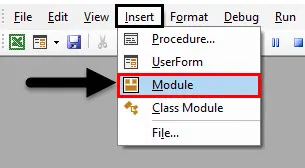
Корак 2: Дефинишите нови под-поступак унутар модула.
Шифра:
Суб Пример_1 () Крај Суб
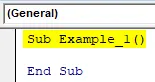
Корак 3: Сада морамо користити функцију Заштита која се може применити на објект зван Радни лист. Покрените код објектом Ворксхеетс и упишите назив радног листа у заграде који желите да будете заштићени.
Шифра:
Суб Пример_1 () Радни листови ("Пример 1") Крај Под
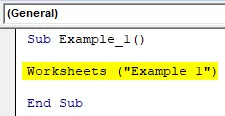
Корак 4: Ставите тачку иза заградних заграда и користите кључну реч Протецт која покреће поступак заштите листа названог „ Пример 1 “.
Шифра:
Суб Екампле_1 () Радни листови ("Пример 1"). Заштити крај Суб
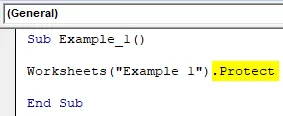
Овде се можете зауставити док штите плочу. Како су сви аргументи факултативни, ваш ће лист и даље бити заштићен, али неће тражити од корисника да унесе лозинку прије уређивања и биће исти као незаштићени лист. Сигурно не бисте желели овако. Зато додајте јаку лозинку да бисте заштитили овај лист у следећем кораку.
Корак 5: Унесите кључну реч лозинка и користите јаку лозинку за заштиту овог листа.
Шифра:
Под-пример_1 () Радни листови ("Пример 1"). Заштитите лозинку: = " " Заврши Суб
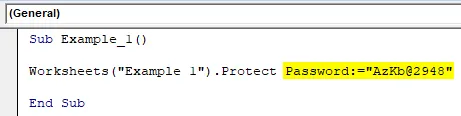
Користићемо само први аргумент функције која се зове Пассворд (лозинка), а за остале аргументе идемо са подразумеваним вредностима.
Корак 6: То је то, можете покренути овај код притиском на Ф5 или Рун дугме и видећете да је датотека сада заштићена и питаће корисника лозинку чим покуша да уреди било коју ћелију.
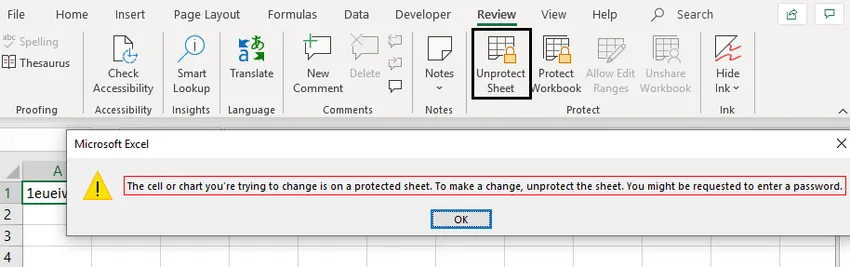
На тај начин заштитимо листу помоћу ВБА Протецт функције.
ВБА заштитни лист - пример бр. 2
Сада желимо да заштитимо све листиће у радној књижици. За то следите следеће кораке:
Корак 1: Дефинишите подпроцедура у модулу.
Шифра:
Суб Пример_2 () Крај Суб
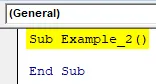
Корак 2: Дефинишите нову променљиву као радни лист помоћу Дим.
Шифра:
Суб Пример_2 () Дим врк_схт Као крај радног листа Под
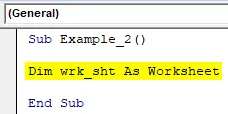
Корак 3: Покрените Фор петљу. Ова петља треба да се покрене до последњег радног листа активне радне свеске.
Шифра:
Под-пример_2 () Дим врк_схт као радни лист за сваки врк_схт у АцтивеВоркбоок.Ворксхеетс Енд Суб
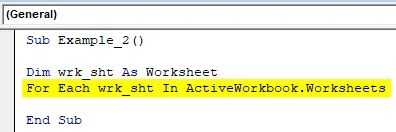
Ова линија кода бира сваки радни лист активне радне књиге и смешта га у променљиву врк_схт за сваку итерацију петље. Петља се завршава чим је изабран последњи лист радне свеске и смештен у променљиву врк_схт. Морамо дефинисати операцију за ову петљу. Сигурно ће заштитити лист помоћу лозинке.
Корак 4: Сада користите функцију Заштита да се листови сачувају под променом врк_схт за сваку итерацију Фор петље.
Шифра:
Под-пример_2 () Дим врк_схт као радни лист за сваки врк_схт у АцтивеВоркбоок.Ворксхеетс врк_схт.Протецт лозинка: = " " Енд Суб
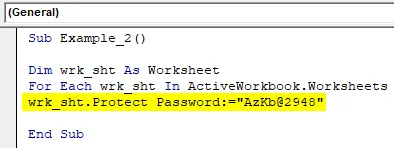
Корак 5: Употријебите наредбу Нект, која омогућава петљи да се покрене све док сваки радни лист не буде заштићен.
Шифра:
Под-пример_2 () Дим врк_схт као радни лист за сваки врк_схт у АцтивеВоркбоок.Ворксхеетс врк_схт.Протецт лозинка: = " " Нект Енд Суб
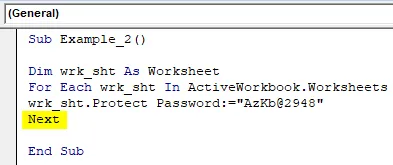
Ако покренете овај код, сваки радни лист активне радне књиге биће заштићен лозинком и морате је унети сваки пут када желите да измените листове.
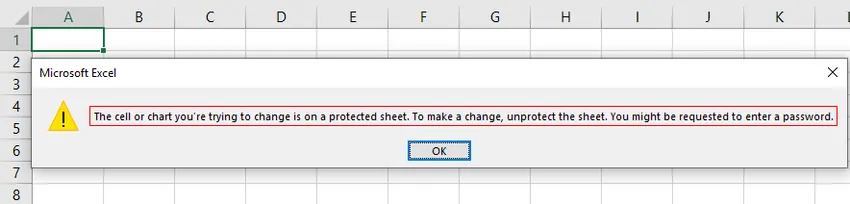
Ствари које треба запамтити
- Препоручује се употреба лозинке за време заштите листа. У супротном, од корисника се неће тражити да унесе лозинку и може директно да уређује датотеку иако сте је заштитили.
- Препоручује се запамтити лозинку. У супротном заборавити на исти никада вам неће омогућити уређивање датотеке. Можда ћете морати да прођете кроз различите методе ако изгубите лозинку и ти методи су ван опсега овог чланка.
Препоручени чланци
Ово је водич за ВБА Протецт Схеет. Овдје смо расправљали о томе како заштитити или закључати листове помоћу ВБА Протецт функције у Екцелу заједно са практичним примјерима и довнлоад-ом Екцел предлошка. Можете и да прођете кроз друге наше предложене чланке -
- Како преименовати лист у Екцелу ВБА?
- Кораци за уклањање заштите листа у Екцелу
- ВБА Активирање листа (примери са Екцеловим предлошком)
- Како копирати Екцел листу?